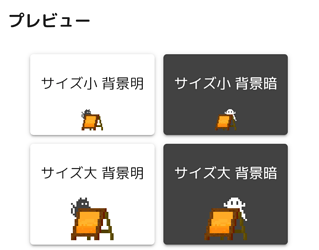フリー素材を使ってアレンジしてみよう
使用アプリ:アイビスペイント
使用機器:スマホ
描いてるもの:人差し指
そうは言うても作ったことないのにいきなりゼロからお店アイコン作るのハードル高いよね?
ということで、最初はフリー素材をアレンジする方法をつらつらしますぞ!
上のリンクは、フリー素材ちまちま置いてあるところです。なにをフリーにすればいいのか分からない迷走っぷりが伝わると思いますぞ!
どれか適当に、画像をダウンロードします。
今回は、下の「おばけとねこの看板」を使って説明していきます。